macOS Big Sur带来了主要的应用程序增强功能,并且可能是近 20 年来最大的设计变化。所以,我相信你不想不惜一切代价错过它。新版本已于 11 月 12 日发布,但仍有一些用户无法立即更新他们的 Mac。由于大多数人都收到错误消息“没有足够的空间来安装 macOS Big Sur”,因此我们整理了一系列有效的解决方案,可以帮助你尽快解决问题。
如何修复卡住没有足够的空间安装macOS Big Sur
本文回答了以下与 macOS Big Sur 相关的疑问,如果你还有其他疑问,请随时在下面的评论部分中拍摄:
那么,让我们开始吧!
第 1 部分 - 我应该安装 macOS Big Sur 吗?
没有足够的空间安装macOS Big Sur修复教程:在使用 Apple 最新的 Mac 更新 - Big Sur 几周后,可以说它相当稳定并且安装非常简单直接。老实说,Apple 略微夸大了剧烈的重新设计。这无疑是自 macOS Yosemite 以来最引人注目的改造,但你会发现所有基本的 UI 元素都没有改变。色彩鲜艳的壁纸选择和半透明的菜单栏肯定是一个很大的改变,更新带来了。但是,如果你对错误或可能会损害 Mac 的性能感到紧张,你可能希望等待更大的更新。
注意:当然不可能预测你的 Mac 会如何处理从 macOS Catalina 到 Big Sur 的迁移,这正是为什么你应该在升级到 OS Big Sur 之前 花大量时间做好准备(检查第 6 部分)。
第 2 部分 - 如何检查 Mac 上的可用存储空间?
卡住没有足够的空间安装macOS Big Sur的解决办法:要检查有多少可用存储空间以及哪些文件占用了你最大的空间,请按照以下步骤操作:
第1步 -点击位于窗口左上角的 Apple 标志。
第2 步 -导航到“关于本机”部分。
第3 步- 找到并单击存储选项。
在下一个窗口中,将鼠标悬停在存储栏的每个部分上,以查看哪些类型的文件占用了你的大部分存储空间。你可以进一步摆脱这些文件,并在 Mac 上腾出一些空间来存储有用的东西。
第 3 部分 - MacOS Big Sur 一般要求
如何修复卡住没有足够的空间安装macOS Big Sur?根据 Apple 支持团队的说法,列出了获得 macOS Big Sur 的一般要求和 Mac 硬件要求:
一般要求:
- OS X 10.9 或更高版本
- 4GB内存
- macOS Sierra 或更高版本上 35.5GB 可用存储空间*
- 某些功能需要 Apple ID;条款适用。
- 某些功能需要兼容的 Internet 服务提供商;可能会收取费用。
Mac 硬件要求:
- MacBook(2015 年或更新机型)
- MacBook Air(2013 年或更新机型)
- MacBook Pro(2013 年或更新机型)
- Mac Pro(2013 或更高版本)
- Mac Mini(2014 或更高版本)
- iMac(2014 或更高版本)
- iMac Pro(2017 或更高版本)。
想了解 macOS Big Sur 的兼容性吗?单击此处检查你的 Mac 型号是否兼容运行更新!
第 4 部分 - macOS Big Sur 占用多少存储空间?
*好吧,如果你从 macOS Sierra 或更高版本升级,新的 Big Sur 更新将需要至少 35.5 GB 的可用存储空间。如果你从早期版本升级,Big Sur 需要多达 44.5 GB 的空间。
第 5 部分 - 解决“没有足够空间安装 macOS Big Sur”错误的最佳方法
如何修复卡住没有足够的空间安装macOS Big Sur?要摆脱错误消息“所选卷上没有足够的空间升级到 OS Big Sur”,请按照以下步骤操作:
方式 1- 备份你的数据
对于初学者,只需将所有文件和文件夹备份到外部存储设备或云端即可消除混乱。这样做可以释放占用的空间,尽管 Big Sur 很安全,但你永远不知道什么时候会出问题。为防止你的数据丢失,建议你将所有重要文件安全地传输到外部驱动器或使用云存储解决方案。
方式 2- 使用 Disk Clean Pro 整理存储空间
如果你尚未安装Disk Clean Pro等 Mac 清理和优化实用程序,请使用下面的按钮免费下载。它是一款功能强大的软件,可以扫描你的系统并检测垃圾文件、未使用/大文件、缓存、cookie、历史记录等等,这些文件可能会占用 Mac 上不必要的存储空间。它具有大量模块,用于一键清理、垃圾清理、日志清理、部分或旧下载管理器、大文件删除器等。
第 1 步 -安装并启动 Disk Clean Pro。
第2 步 -点击开始系统扫描按钮。
第3 步- 单击“立即清理”按钮以释放空间并回收大量存储空间以升级到 macOS Big Sur。
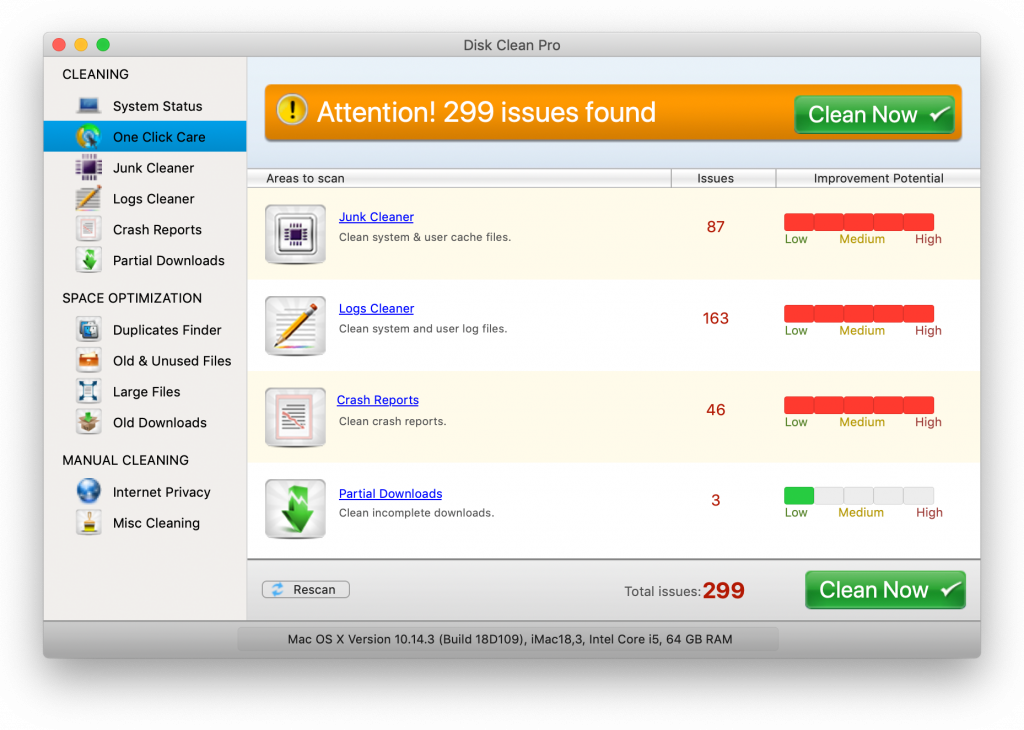
你可以阅读评论以了解有关 Disk Clean Pro 的更多信息。
方式 3- 删除不需要的应用程序
好吧,摆脱不需要的软件和程序是为 macOS Big Sur 更新释放存储空间的另一种方法。
- 从左侧边栏导航到应用程序(在管理存储部分)。
- 你将找到已安装并占用系统最大空间的 Mac 程序列表。
- 将它们一一删除以释放存储空间。
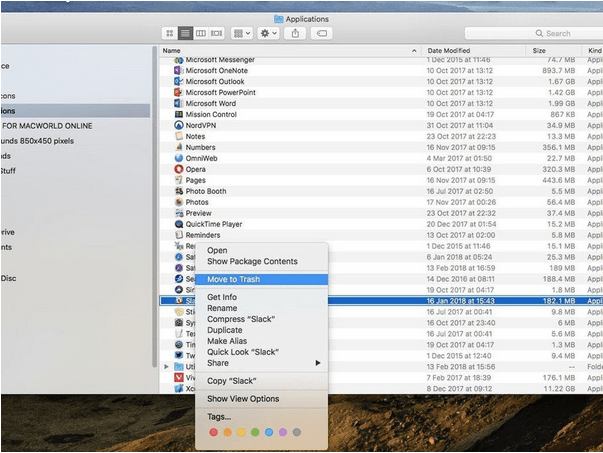
通过删除存储在 Mac 上的无用和未使用的应用程序,你会惊讶地知道你恢复了多少空间。
方式 4 - 删除消息附件
你可能没有意识到,消息应用程序中的附件可能会占用大量存储空间。因此,清洁它们也很重要:
第1 步 -从存储建议部分,导航到消息。
第2 步 -选择所有附件。(快捷方式 - 按 Shift + 向下箭头键)。
第3步- 选择后,点击删除按钮一劳永逸地删除它们!
有什么重要的事情吗?如果你不想清除你的消息附件,你可以简单地将它们导出到外部驱动器或将它们移动到云以供以后使用。
仍然出现“没有足够的空间安装 macOS Big Sur”错误?好吧,你可能需要在 Mac 上清除更多存储空间。
第 6 部分 - 在安装 macOS Big Sur 11.1 之前做好准备
卡住没有足够的空间安装macOS Big Sur的解决办法:既然你已经成功解决了“所选卷上没有足够的空间升级到 OS Big Sur”错误消息,是时候着手进行更新了,但在此之前,你需要稍作准备。
我们建议你至少花 30 分钟或更长时间为你的设备做好新升级的准备。确保你遵循所有步骤:
- 了解有关 macOS Big Sur 11.1 和安全补丁的所有信息。
- 决定你是要升级还是进行全新安装。
- 完全备份你的 Mac。
- 准备好所有密码。
- 让自己意识到macOS Big Sur 可能出现的潜在问题。
- 检查兼容性和更新。
- 了解降级过程。
如果你已严格遵守清单并已准备好安装 macOS Big Sur 更新,请转到下一部分!
第 7 部分 - 如何安装 macOS Big Sur 更新?
没有足够的空间安装macOS Big Sur修复教程:请按照以下步骤在你的 Mac 上安装 Big Sur 更新:
第1步 -现在你已满足升级到 macOS Big Sur 所需的所有要求,下一步是下载更新。单击此处从 Mac App Store 获取 Big Sur!
第2 步 -点击获取按钮。
第3步 - 导航到系统偏好设置,然后单击下载选项。
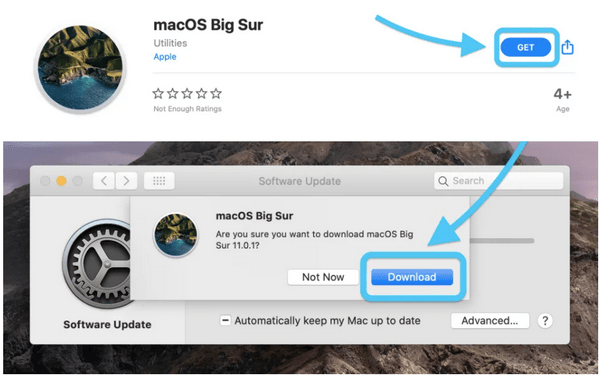
第4 步 -保持耐心,因为下载过程可能需要几个小时。
第5步 - 点击继续按钮并按照屏幕上的说明进行操作。
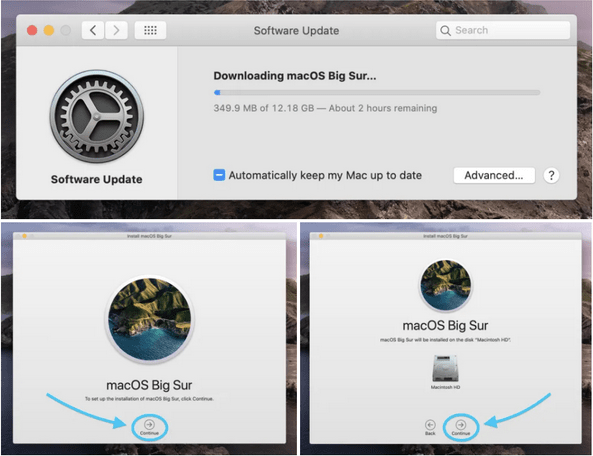
确保在安装过程中不要关闭 Mac 的盖子!
开始使用带有 Big Sur 更新的 Mac。不要忘记在下面的评论部分分享你对新功能和更改的经验和想法!

